我的无鼠标生存手册
Table of Contents
1. 不使用鼠标的好处
- 高效,这个很重要。手在键盘和鼠标之间一个来回的移动要花费大约 2 秒钟的时间,并且对我来说这种切换工作还会导致注意力转移。
- 桌面空间更大,原本放鼠标的那块位置可以放水杯、手机或者书。下图为我的办公桌:

- 冬天用鼠标,手容易僵硬。还容易得“鼠标手”。
- 出门电脑包不用鼓一个东西在里面了。
2. 二、硬件
2.1. 使用笔记本电脑
笔记本有触摸板可以代替鼠标,而且触摸板所在的位置又紧靠键盘,可以很方便移动鼠标指针。
2.2. 键盘选择
如果是使用台式机,或者像我这样用支架将笔记本抬高,就需要外接键盘了。
键盘我只喜欢笔记本键盘,台式机的键盘数字键区确实是多余的,浪费了那么大块空间做了重复的功能。而且 Home、Del、方向键等太远了。
个人比较钟爱 ThinkPad 键盘,价格很便宜(也就 300~500 RMB左右)。
在没有触摸板和鼠标的情况下全靠 ThinkPad 键盘的小红帽了,我把小红帽的指针速度调到了最快,用着非常舒服。

ThinkPad 键盘的键距合适,按键手感很舒服,并且布局有个特点——Fn 键在最外侧,紧接着才是 Ctrl 键。这样用 Ctrl 组合键的时候,相比其他键盘而言,手指张开的长度要短 2 厘米左右,以免小指承受的力太大(你可以试试用普通键盘玩 Emacs 和用 ThinkPad 键盘玩 Emacs 的感觉)。
下图为 ThinkPad 键盘按 Ctrl+g 的距离:
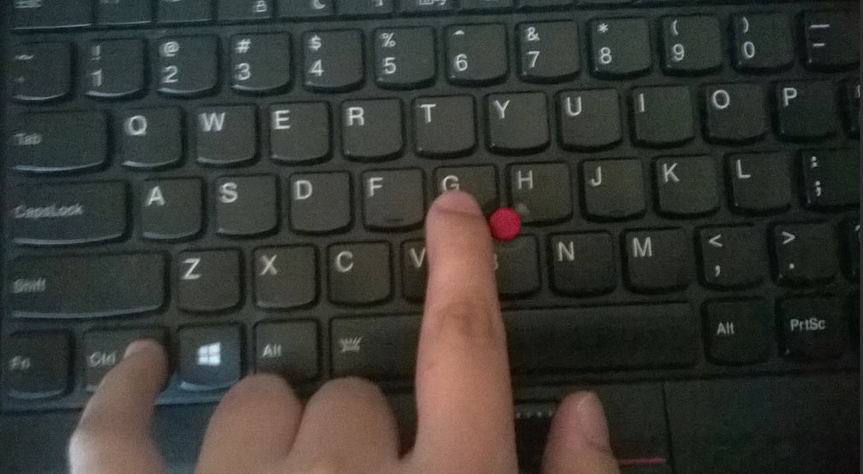
下面两张分别是一款普通台式机键盘和一款 90 年代老式键盘按 Ctrl+g 的距离:
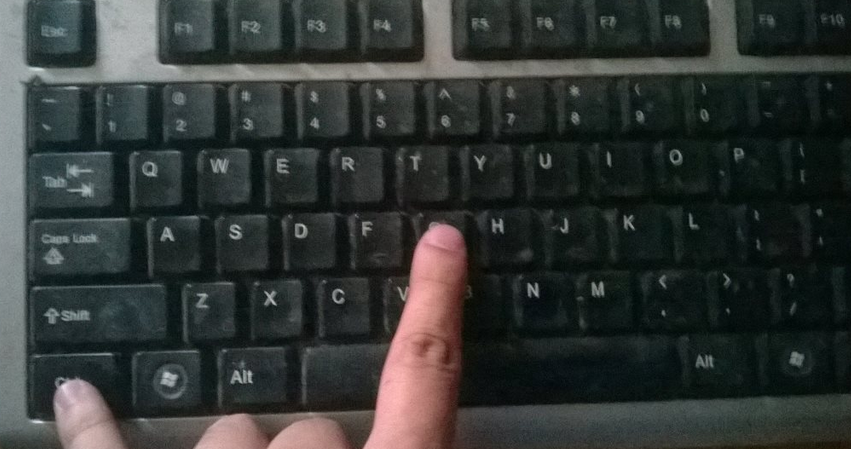

当然,ThinkPad 键盘不是独有带小红帽的,另外有几款键盘也带有小红帽:
- IBM Model M-13 和 IBM Model M4-1,94、95 年的老键盘了,不过现在仍有人在使用,在 eBay 上也可以买到。
- TEX Yoda,带小红帽的机械键盘,需要自行组装,这里有网友组装的帖子: http://www.5i5tao.com/3325835013-textrackpoint-tex%E7%BA%A6%E8%BE%BE65292-25903/。 官方网站 https://www.massdrop.com/,
- Miniguru,最终还是因为市场原因没有生产,官方网站 http://www.guru-board.com
国外也有人给 HHKB 加上小红帽,很 nice:)
3. 软件
3.1. GNU/Linux 操作系统
GNU/Linux 里多数操作都可以用命令完成,并且桌面管理器是可以换的。
3.2. 平铺桌面管理器
这里我推荐两个我用了很长时间的:
- Awesome:配置文件是 Lua 脚本。官方网站:http://awesome.naquadah.org
- i3wm:配置文件简单,官方文档齐全,并且社区氛围很好。官方网站:http://i3wm.org
3.3. Emacs 和 Vim
这个就不多说了。
3.4. 浏览器插件
鼠标操作最多的莫过于浏览器了,以及点击网页中的超链接。推荐两款绑定 Vim 风格快捷键的浏览器插件,翻页、查找以及链接点击都可以用热键完成。
- Chrome:Vimium
- FireFox:VimFx
4. 技能
- 掌握常用软件的常用快捷键,比如浏览器。
- 标准指法打字。